Chrome Flags zijn experimentele functies die nog niet standaard deel uitmaken van de browser, maar die met een paar klikken kunnen worden ingeschakeld. Ze zijn eenvoudig te gebruiken en kunnen de manier waarop u op het web surft veranderen.
Om het menu Vlaggen te openen, typt u chrome://flags in de adresbalk en drukt u op Enter. Hier ziet u een lange lijst met opties, die elk een vervolgkeuzemenu hebben dat kan worden ingesteld op Standaard, Ingeschakeld of Uitgeschakeld. Er zijn er een heleboel, dus de beste manier om de gewenste te vinden is door op Ctrl+F te drukken en ernaar te zoeken.
Als u een vlag hebt ingeschakeld, wordt u gevraagd uw browser opnieuw te starten om hem te activeren. Hierdoor worden alle huidige browservensters gesloten en weer geopend, dus zorg ervoor dat je alles hebt opgeslagen waar je mee bezig bent.
De tools hier worden nog getest, en zijn niet per se stabiel. Er is ook een mogelijkheid, hoe klein ook, van beveiligingsproblemen. Als je daar mee kunt leven, zijn er een aantal juweeltjes in de aanbieding. Here’s our pick of the best…
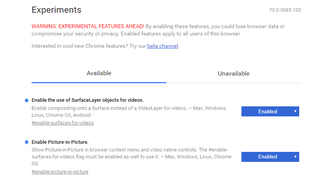
Picture-in-picture video
Many of the big browsers are starting to experiment with picture-in-picture video, and you can enable it in Chrome right now by activating the flags #enable-surfaces-for-videos and #enable-picture-in-picture.
With these enabled, you can right-click twice on a YouTube video and select ‘Picture-in-Picture’ to make it pop out in its own little window. You can drag this around your screen anywhere – even outside your browser.
Show autofill predictions
Unless you’ve disabled it, Chrome will store data like addresses that you often enter in forms, and offer to autofill it for you. Als de vlag #show-autofill-type-predictions is geactiveerd, worden dergelijke formulieren automatisch vooraf ingevuld, waardoor u een paar kostbare seconden bespaart. Handig!
Outomatisch offline tabbladen herladen
Uw Wi-Fi-verbinding is weggevallen en al uw tabbladen moeten opnieuw worden geladen. Normaal gesproken zou je op elke tab moeten klikken om dat voor elkaar te krijgen, maar met #enable-offline-auto-reload ingeschakeld worden al je open tabbladen automatisch opnieuw geladen als je weer online bent.
Toon opgeslagen kopie knop
U kent het gevoel wel – u heeft informatie nodig van een webpagina die u eerder heeft bezocht, maar nu is de pagina verdwenen.
Het spijt me, met deze vlag ingeschakeld, hoeft u niet het Internet Archief af te struinen naar een kopie van de ontbrekende pagina. Als de pagina in de cache van uw browser is opgeslagen, krijgt u een knop te zien waarmee u die ‘oude’ opgeslagen kopie kunt laden. Zoek naar #show-saved-copy en zet die aan.
5. Lazy image loading
Een bijzonder handige functie voor het bekijken van sites met veel foto’s op mobiele apparaten, de vlag #enable-lazy-image-loading versnelt het laden van pagina’s door foto’s pas te laden als je ver genoeg naar beneden bent gescrolld om ze te kunnen zien.
- Bekijk onze ultieme gids voor de beste webbrowsers